El segundo estudio de caso se refiere a la zona costera al este de Accra, en Ghana, en el África occidental. Una análisis paso a paso del segundo caso de estudio se encuentra aquí.
Las configuraciones del software deben ser tomadas antes de comenzar con los pasos siguientes:
En primer lugar, abrir un nuevo proyecto QGIS y abrir la biblioteca de plugins. Abrir la función "Administrar e Instalar Plugins" y buscar "InaSAFE". Instale el Plugin para estar listo para el siguiente flujo de trabajo.
Repita este proceso y agregue el plugin "QuickOSM" a QGIS.
Este estudio de Caso de Mozambique trabajaremos con los siguientes productos de datos:
- Capa de DFO sobre la extensión de las inundaciones de 2019 en Mozambique
- Datos de OSM de los edificios en Beira
- Capa de población de Mozambique de Humantarian Data Exchange "moz_ppp_2020.tif" en: https://data.humdata.org/dataset/worldpop-population-counts-for-mozambique
1. Acceder los datos
1.1 WMS
El servicio de mapeo web proporciona información actualizada de varios proveedores y puede ser cargado en un proyecto QGIS usando un URL.
Añadimos una capa de las inundaciónes del 2019 en Mozambique del DFO usando su WMS. Para añadir una capa WMS hacemos clic en la pestaña "Layer", "Add Layer" y después en "Create a New WMS/WMTS Connection". Seleccionamos un nombre y luego agregamos el URL:
1.2 QuickOSM
1.3 Capa de población
Añada el GeoTiff de población de WorldPop y las áreas administrativas de Mozambique a su proyecto QGIS.
Usar la función de "Extracto por máscara" del raster de población, usando el mismo alcance de lienzo que para los datos de OSM también. Guarda la capa creada como un GeoTiff en tu disco duro.
2) Procesamiento de datos
Tenemos que pre-procesar los datos del raster para estar seguros de que el análisis será rápido y no arrojará ningún error. Para ello, se guarda el raster del WMS como un GeoTiff dentro del proyecto QGIS, ya que el análisis de InaSAFE lo requiere para tomar la información desde el disco duro de su dispositivo.
2.1) Guardar el raster como GeoTIFF
A continuación, seleccione las siguientes opciones de exportación:
- "Raw Image"
- Desactivar el VRS, no es necesario (opcional)
- Selecciona una carpeta en tu disco duro, donde quieras guardar el Tiff
- Seleccione un nombre de capa
- Elija el sistema de coordenadas correcto (EPSG: 3857- WGS 84/Pseudo Mercator)
- Seleccione la extensión del Tiff usando la opción "Extensión de la capa de lienzo".
- La resolución debe ser de 900m para este producto
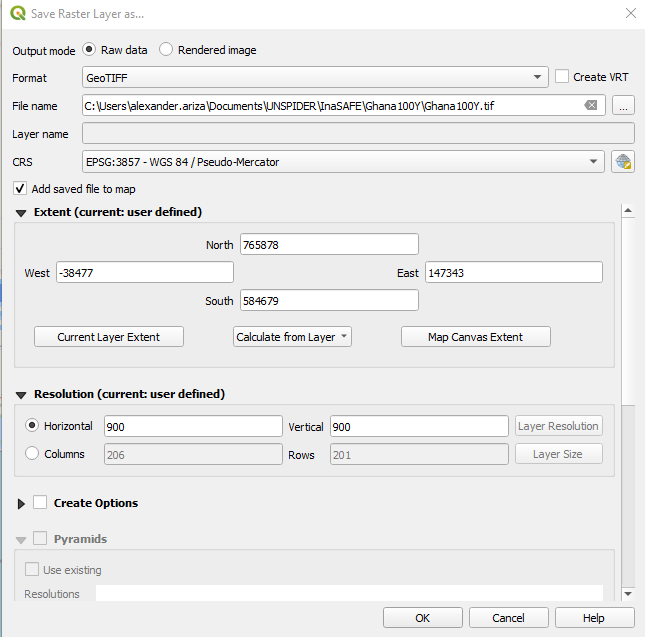
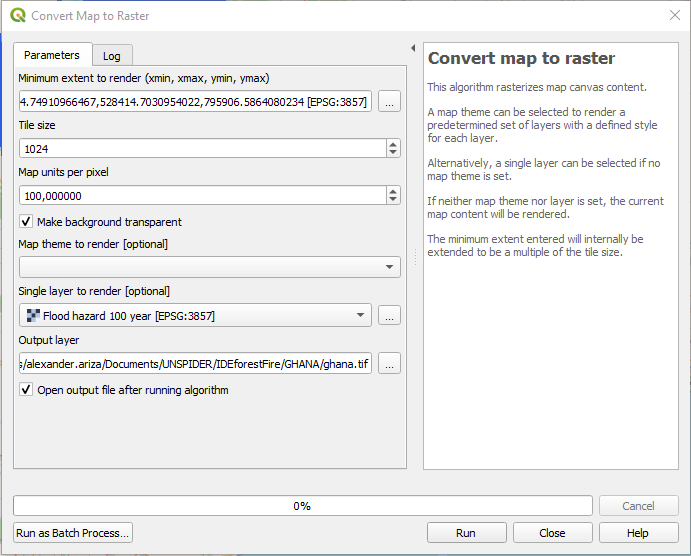
3. Configuracion de Keyword Wizard en InaSAFE
Abre el plugin de InaSAFE de la biblioteca de QGIS. Usando este plug-in se habilita la creación de planes de contingencia combinando la capa que se acaba de agregar. Abra el formulario de preguntas de InaSAFE en la parte derecha de su pantalla.
Con esta herramienta se realizarán varios análisis diferentes combinando la amenaza por inundaciones con información de exposición como la capa de población o la capa de infraestructura.
Para cada capa las palabras clave tienen que ser creadas, así que el plug-in lee la Información de acuerdo a nuestro objetivo o preferencia. Haga clic en el icono de la estrella para crear la palabra clave para la capa de peligro. Tenga en cuenta que debe seleccionar la capa correspondiente de antemano, con el fin de que el asistente reconozca la capa correcta para la configuración.
3.1 Configuración de la capa de riesgo
Para el asistente de creación, por favor seleccione "Hazard", luego "Floods", luego "Single Event" y luego Banda 1. Los datos que utilizamos están clasificados, ya que muestran el área inundada y el área no inundada. Luego seleccione las "Generic Classes" para cada población, carreteras y estructuras. Haga clic en guardar y siguiente, agregue "DFO" como fuente de datos y si desea más de los metadatos. Salte la pestaña de información extra y añada el título "Inundaciones en Mozambique 2019". Finalmente haga clic en finalizar.
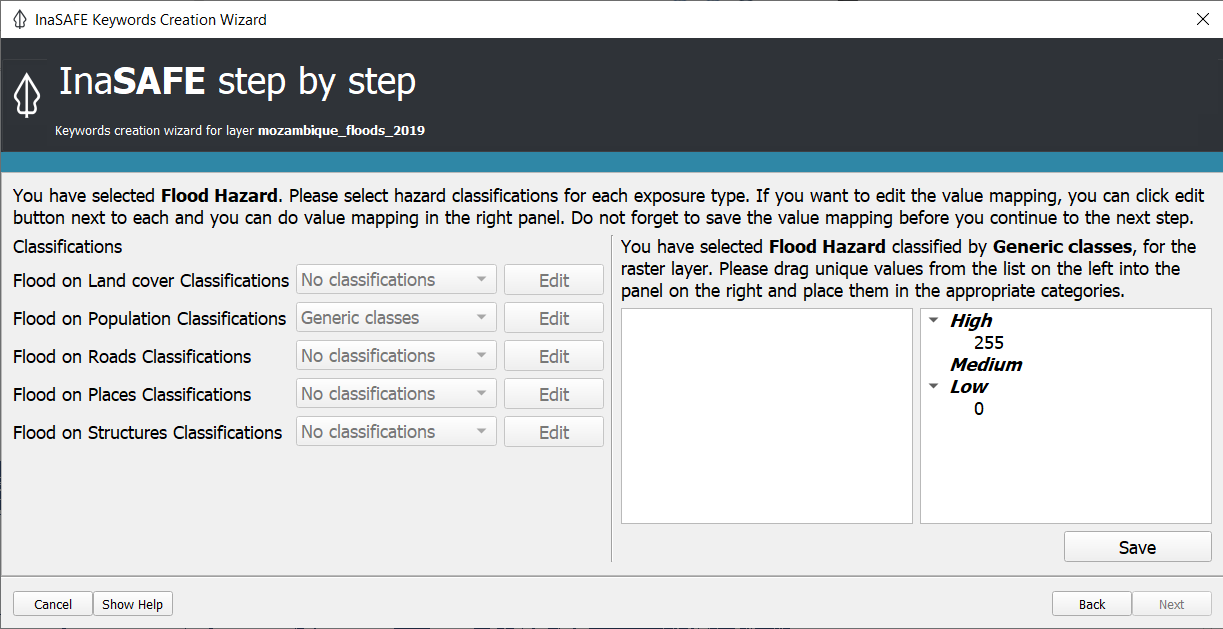
3.2 Configuración de la capa de edificios
Repita el proceso para las capas de exposición seleccionando “Exposition”, luego “Structures” para la capa de edificios y carreteras para la capa de carreteras. Seleccione “Generic Classification” de estructura para obtener la capa de infraestructuras desde OpenStreetMap o personalice esta clasificación. Distribuya las clases de las casas según su pertenencia y mueva las categorías bastante ambiguas a Otras. Proceda con el asistente “Wizard” como antes y añada una fuente de datos y un título a la capa.
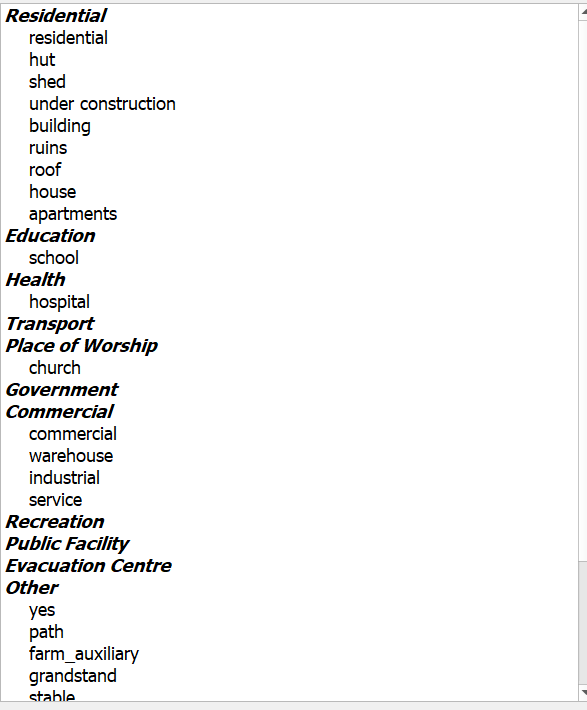
3.3 Population Layer Configuration
Para la capa de población se debe seguir los mismos pasos. Abrir el asistente de creación de claves de nuevo y seleccionar "Eposition", luego "Population" y "Continuous". Usaremos el conteo y añadiremos la capa OCHA como fuente de datos. Luego haga clic en finalizar.
4. Adaptar las tasas de población importantes
Este paso es necesario para adaptar las proporciones de los defectos demográficos a los porcentajes de la población local. Cada país tiene diferentes configuraciones demográficas que deben ser consideradas en los pasos siguientes. Como la población de Mozambique es bastante joven, hay más niños que ancianos que en otras partes del mundo. Esto debe considerarse a la hora del análisis, justo en la planificación del riesgo de desastres. Por ejemplo, para el caso de Mozambique ajustaremos las configuraciones generales según los siguientes porcentajes:
- Ratio infantil(>=4): sin valores (Por favor, deje el valor por defecto)
- Ratio de niños (5-14): sin valores (Por favor, deje el valor por defecto)
- Ratio de juventud (0-14): 39,0%
- Adulto (15-64): 58,5%
- Ancianos (>65): 2,5%
- Hombre: 49,9 %
- Mujer: 50,1%
- Tasa de discapacidad: 2% (estimaciones del censo de 2017)
Deje los demás valores por defecto, ya que no hay valores más específicos para Mozambique en este estudio de caso.
5. Ejecutar análisis
Ejecute el análisis varias veces y pruebe cómo se muestran los resultados. Puede probar diferentes configuraciones, mediante las capas de exposición y población, guarde la capa creada y los pdfs usando la función "Print".
